
در گفتگو با جام جم آنلاین مطرح شد
انجام این کار با فعالسازی دو قابلیت Send mail as و Check mail from other accounts امکانپذیر است و به کاربر اجازه میدهد با مراجعه به محیط کاربری جیمیل، ایمیلهای موردنظر را از آدرسی مشابه با آدرس ایمیل سایت شخصی خود ارسال کند و هر ایمیلی که به آن ایمیل ارسال میشود نیز در حساب کاربری جیمیل خود دریافت کند. این قابلیت بسیار مفید است، اما گاهی برخی کاربران نیازمند این هستند تا حساب کاربری جیمیلی را که به این منظور ایجاد کردهاند، در اختیار چند نفر قرار دهند تا هریک از کاربران بتواند ایمیلها را مدیریت کند و در صورت نیاز پاسخی ارسال کند یا ایمیل جدیدی بفرستد. رایجترین روشی که در این شرایط استفاده میشود اشتراکگذاری رمز حساب کاربری مربوطه بین کاربران موردنظر است، اما در این ترفند میخواهیم روشی را به شما آموزش دهیم تا بدون نیاز به ارائه رمز عبور حساب کاربری اصلی، دسترسی دیگر افراد به ایمیل موردنظر را فراهم کرده و با این کار نیازمندی افراد به خروج از حسابهای کاربری شخصی خود و ورود مجدد به جیمیل را نیز از میان بردارید.
روش انجام این کار به این شرح است:
ابتدا فرض میکنیم شما یک حساب کاربری جیمیل برای مدیریت ایمیلهای اختصاصی سایت خود ایجاد کردهاید و دیگر کاربران نیز دارای حساب کاربری شخصی در سرویس جیمیل هستند.
در ادامه برای ارائه مجوز دسترسی به حساب کاربری اصلی، وارد آن شده و از بالا- سمت راست روی آیکون تنظیمات که به شکل یک چرخدنده است کلیک کرده و گزینه Settings را انتخاب کنید.
در صفحه تنظیمات تب Accounts and Imports را انتخاب کرده و در بخش Grant access to your account روی گزینه Add another account کلیک کنید.
آدرس جیمیل یکی از کاربرانی را که قصد دارید به ایمیلهای موجود در حساب کاربری اصلی دسترسی داشته باشد، وارد کرده و روی Next Step کلیک کنید.
با کلیک روی گزینه Send email to grant access عملیات ارائه دسترسی را تائید کنید.
حالا کاربر دارنده ایمیل وارد شده در مرحله 4 باید با مراجعه به حساب کاربری خود، با کلیک روی لینک دریافتی، دسترسی به حساب کاربری اصلی را تائید کند.
پس از تائید کاربر، او با ورود به حساب کاربری جیمیل خود علاوه بر ایمیلهای شخصی خود به ایمیلهای کاربری مشخص شده توسط شما نیز دسترسی خواهد داشت و میتواند عملیاتی همچون مشاهده، پاسخ دادن، حذف و ارسال ایمیل جدید را اجرا کند.
امیر عصاری
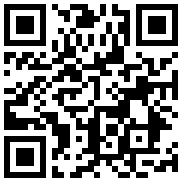

در گفتگو با جام جم آنلاین مطرح شد

در واکنش به حمله رژیم صهیونیستی به ایران مطرح شد

در یادداشتی اختصاصی برای جام جم آنلاین مطرح شد

در یادداشتی اختصاصی برای جام جم آنلاین مطرح شد

رییس مرکز جوانی جمعیت وزارت بهداشت در گفتگو با جام جم آنلاین:

گفتوگوی «جامجم» با سیده عذرا موسوی، نویسنده کتاب «فصل توتهای سفید»

یک نماینده مجلس:

علی برکه از رهبران حماس در گفتوگو با «جامجم»: